Word首字母自动大写设置教程
时间:2025-09-25 09:37:52 199浏览 收藏
本篇文章向大家介绍《Word英文首字母自动大写设置方法》,主要包括,具有一定的参考价值,需要的朋友可以参考一下。
启用Word自动更正功能可实现英文句子首字母自动大写:首先在“文件-选项-校对-自动更正选项”中勾选“句首字母大写”,然后设置文档语言为英语并开启拼写检查,最后通过输入测试句子验证功能是否生效。
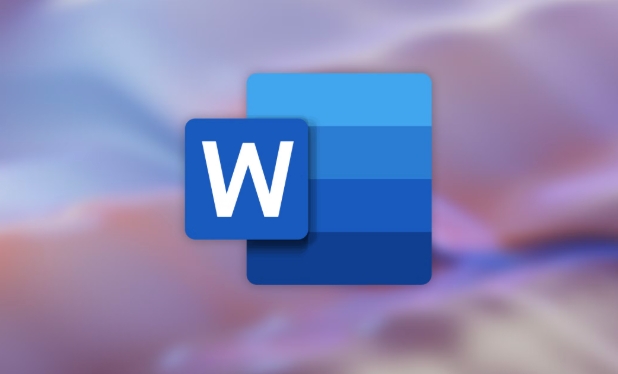
如果您在使用Word编辑英文文档时,希望每个句子的首字母能够自动大写,以提升文本的专业性和可读性,可以通过启用自动更正功能来实现这一目标。该功能可以识别句号、问号或感叹号后的空格,并自动将接下来的第一个字母转换为大写。
本文运行环境:Dell XPS 13,Windows 11
一、启用自动更正选项中的句首字母大写功能
Word内置的自动更正功能包含一项用于自动将句子首字母大写的设置。通过开启此选项,系统会在检测到完整句子结束后的下一个单词首字母自动转为大写。
1、打开Word文档,点击左上角的文件菜单。
2、选择选项,进入Word选项窗口。
3、在左侧列表中点击校对,然后点击自动更正选项按钮。
4、在弹出的窗口中切换到“自动更正”选项卡,找到并勾选句首字母大写选项。
5、确认设置后依次点击确定保存更改。
二、检查语言和拼写设置以确保功能正常运行
自动更正功能依赖于正确的语言识别和拼写检查配置。如果文档语言未正确设置为英语,可能导致首字母大写规则无法生效。
1、选中文档中的英文内容,或按Ctrl+A全选。
2、点击顶部菜单栏的审阅选项卡,再点击语言下的设置校对语言。
3、在弹出的对话框中选择英语(美国)或其他适用的英语变体。
4、取消勾选不检查拼写或语法,确保拼写检查处于激活状态。
5、点击确定完成语言设置。
三、手动应用大小写更正以测试功能效果
在完成上述设置后,可通过输入新句子验证自动大写是否生效。若未立即响应,可尝试手动触发更正机制。
1、在文档中输入一个完整的句子,例如“this is a test.”。
2、接着输入空格和下一个单词的小写形式,如“next sentence starts here”。
3、观察第一个字母“n”是否自动变为大写“N”。
4、如果没有变化,尝试按下空格键两次或回车后再继续输入,部分版本需要额外触发条件。
5、若仍无效,重新进入自动更正设置确认选项已保存且未被其他规则覆盖。
好了,本文到此结束,带大家了解了《Word首字母自动大写设置教程》,希望本文对你有所帮助!关注golang学习网公众号,给大家分享更多文章知识!
-
501 收藏
-
501 收藏
-
501 收藏
-
501 收藏
-
501 收藏
-
467 收藏
-
315 收藏
-
171 收藏
-
210 收藏
-
457 收藏
-
482 收藏
-
220 收藏
-
149 收藏
-
297 收藏
-
177 收藏
-
488 收藏
-
253 收藏
-

- 前端进阶之JavaScript设计模式
- 设计模式是开发人员在软件开发过程中面临一般问题时的解决方案,代表了最佳的实践。本课程的主打内容包括JS常见设计模式以及具体应用场景,打造一站式知识长龙服务,适合有JS基础的同学学习。
- 立即学习 543次学习
-

- GO语言核心编程课程
- 本课程采用真实案例,全面具体可落地,从理论到实践,一步一步将GO核心编程技术、编程思想、底层实现融会贯通,使学习者贴近时代脉搏,做IT互联网时代的弄潮儿。
- 立即学习 516次学习
-

- 简单聊聊mysql8与网络通信
- 如有问题加微信:Le-studyg;在课程中,我们将首先介绍MySQL8的新特性,包括性能优化、安全增强、新数据类型等,帮助学生快速熟悉MySQL8的最新功能。接着,我们将深入解析MySQL的网络通信机制,包括协议、连接管理、数据传输等,让
- 立即学习 500次学习
-

- JavaScript正则表达式基础与实战
- 在任何一门编程语言中,正则表达式,都是一项重要的知识,它提供了高效的字符串匹配与捕获机制,可以极大的简化程序设计。
- 立即学习 487次学习
-

- 从零制作响应式网站—Grid布局
- 本系列教程将展示从零制作一个假想的网络科技公司官网,分为导航,轮播,关于我们,成功案例,服务流程,团队介绍,数据部分,公司动态,底部信息等内容区块。网站整体采用CSSGrid布局,支持响应式,有流畅过渡和展现动画。
- 立即学习 485次学习
